Encontrar dispositivo personal
Encontrar dispositivo personal es un servicio antirrobo ofrecido de forma gratuita por Samsung que permite localizar, y por tanto controlar de forma remota, los dispositivos robados o extraviados. Es muy útil, pero como todos los servicios de este tipo tiene grandes limitaciones, en el sentido de que solo funciona si el dispositivo a rastrear está encendido, conectado a Internet y con las funciones de localización activas. Si no se cumplen estas condiciones (lo que es muy probable en caso de robo), la localización no se puede llevar a cabo.
Dicho esto, para utilizar Find Personal Device, primero debes asegurarte de que tanto los servicios de ubicación como los de Samsung estén activos en tu smartphone (incluido, precisamente, el antirrobo). Para realizar estas comprobaciones, inicie sesión en ajustes del dispositivo presionando el ícono de ajustes ubicado en la parte superior derecha del menú de notificaciones, luego vaya a Privacidad> Ubicación y asegúrese de que la palanca relativa al ubicación está activo (de lo contrario, lo activa).
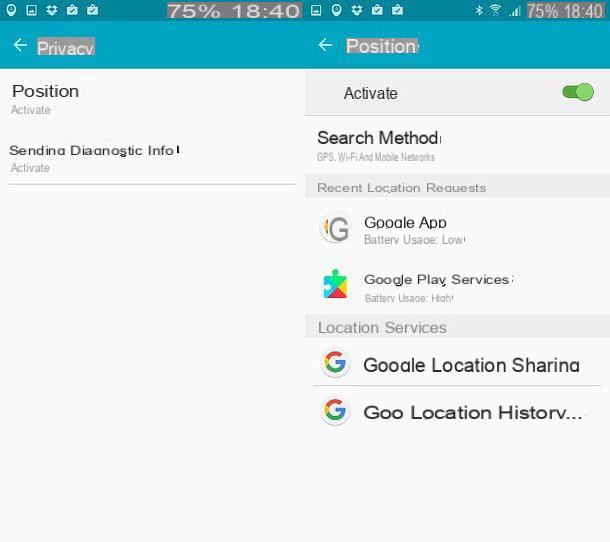
Ahora debe verificar que los servicios de Samsung estén activos. Luego ve al menú Configuración> Cuentas y, si aún no está presente, configure una cuenta Samsung presionando el elemento primero Agregar cuenta y luego Samsung. Si aún no tiene una cuenta de Samsung, puede crear una fácilmente con la suya propia. dirección de correo electrónico o el tuyo Cuenta de Google: simplemente seleccione una de las dos opciones disponibles y complete el formulario de registro ingresando su contraseña y fecha de nacimiento.
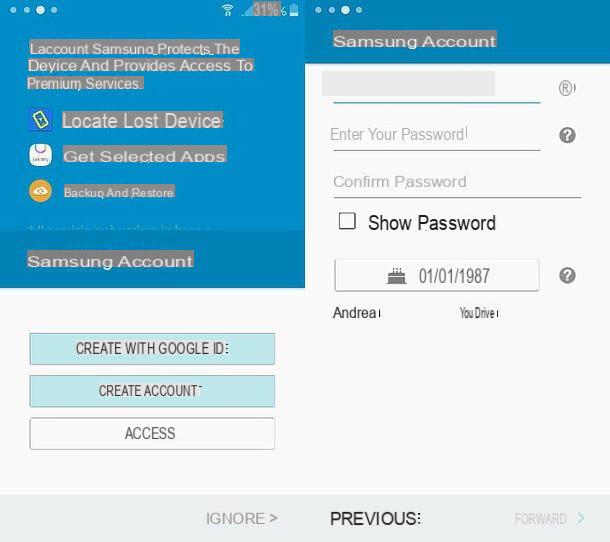
Posteriormente, vuelva al menú de ajustes, sube Pantalla cerradura y seguridad, seleccione el artículo Encuentra dispositivo personal y, si se solicita, inicie sesión en el suyo cuenta Samsung. Una vez que haya iniciado sesión, asegúrese de que las palancas relacionadas con las opciones Controles remotos, Localización de Google e Aviso de cambio de SIM están activos (si no, actívelos usted mismo) y listo. Si está disponible, también activa la función Enviar última posición que le permite conocer la última posición conocida del teléfono inteligente antes de que se apague.
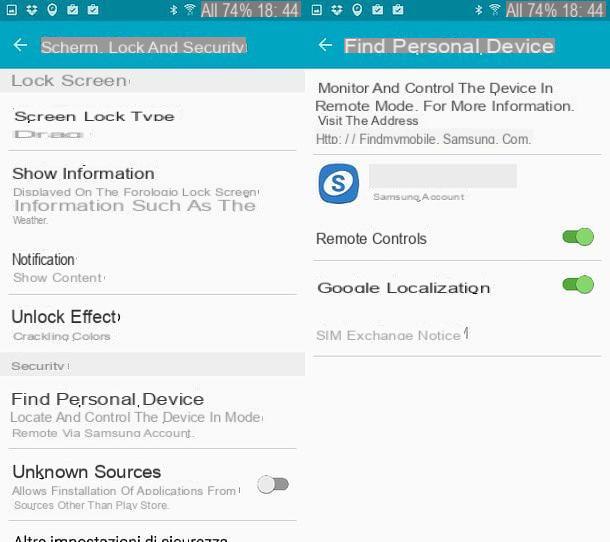
¡Perfecto! Ahora puede ubicar y controlar su dispositivo Samsung de forma remota simplemente conectándose al sitio Samsung Personal Device Finder, haciendo clic primero en el botón Inicia que está en la parte inferior izquierda, luego en el botón Inicia e iniciando sesión en su cuenta Samsung.
Si es la primera vez que utiliza el servicio, también deberá aceptar sus términos de uso marcando las tres opciones. Estoy de acuerdo con los términos y condiciones y haciendo clic en el botón acepto ubicado en la parte inferior derecha.
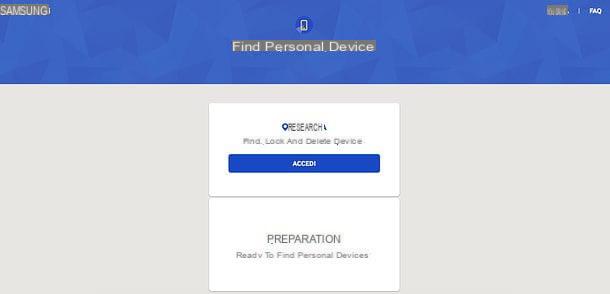
Ahora, si tu smartphone sigue encendido y conectado a Internet, verás aparecer su posición geográfica en el mapa y, gracias a los botones situados a la derecha, podrás controlarlo de forma remota: pinchando en Activar el timbre del dispositivo puede hacer que el dispositivo suene durante aproximadamente 1 minuto para atraer la atención de los transeúntes; haciendo clic en Dispositivo de bloqueo puede bloquear el teléfono con un código de seguridad (y, si lo desea, un mensaje personalizado que se mostrará en la pantalla de bloqueo), mientras hace clic en el botón Restablecer mi dispositivo puede formatear su teléfono inteligente y eliminar todos los datos que contiene. Utilice esta función solo en casos desesperados, es decir, solo cuando crea que ya no puede recuperar el dispositivo, ya que al activarla perderá la capacidad de localizar el dispositivo por segunda vez.
Haciendo clic en el botón Más puede acceder a otras funciones útiles, como Extiende la vida de la batería que limita al mínimo el uso de la batería por parte del teléfono para que sea localizable el mayor tiempo posible, Recuperar registros para recuperar la lista de llamadas recientes e Desbloquear dispositivo para eliminar la configuración de la pantalla de bloqueo y permitir que otras personas usen el teléfono (útil si, por ejemplo, un amigo ya recuperó el teléfono y necesita permitirles que lo usen).
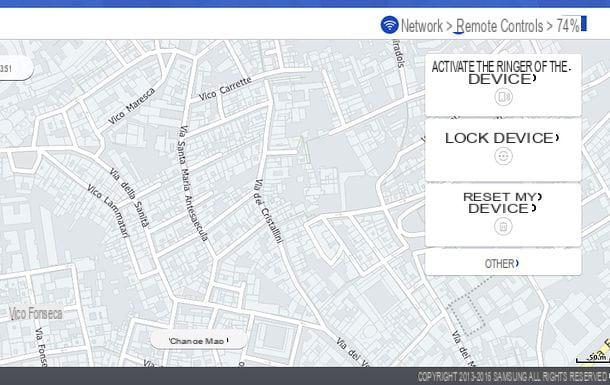
Dependiendo del modelo de tu smartphone, entre las opciones disponibles también puede haber algunas para bloquear el apagado del dispositivo, Desbloquear Samsung Pay y llevar a cabo un copia de seguridad del dispositivo. Para ver la lista completa de comandos disponibles, haga clic en el elemento Controles remotos ubicado en la parte superior derecha y expanda el menú desplegable que aparece en el centro de la pantalla.
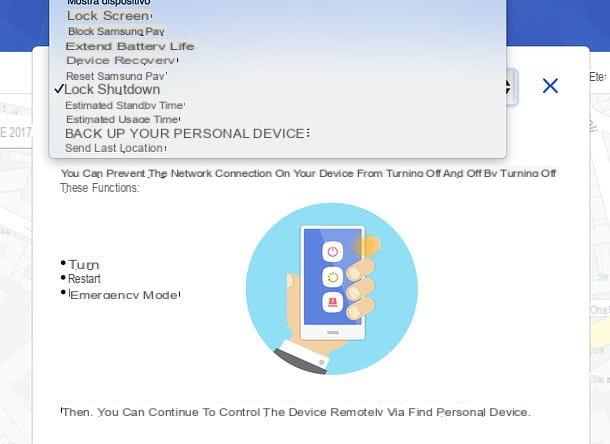
Nota: Si su dispositivo no está actualmente en línea, aún puede darle comandos remotos que serán ejecutados por el dispositivo tan pronto como vuelva a estar en línea (suponiendo que vuelva a estar en línea).
Gestión de dispositivos Android
Los teléfonos inteligentes Samsung tienen dos sistemas antirrobo gratuitos incluidos "de serie": uno es Buscar mi dispositivo del que les hablé, el otro es Gestión de dispositivos Android, que sería el servicio antirrobo de Google incluido por defecto en todos los terminales Android (al menos todos aquellos que soporten los servicios de Google).
El funcionamiento del Administrador de dispositivos Android es bastante similar al del Buscador de dispositivos personales de Samsung, de hecho, te permite ubicar el dispositivo en un mapa y controlarlo de forma remota bloqueándolo, haciéndolo sonar o formateándolo. Para usarlo es necesario tener GPS, servicios de Google y una conexión a Internet activa en el teléfono para ubicarlo.
Para verificar la activación de los servicios de ubicación debe hacer lo explicado anteriormente. Por lo tanto, debe ir a la ajustes de Android (presionando el ícono de ajustes ubicado en la parte superior derecha del menú de notificaciones), luego debes ir a Privacidad> Ubicación y mueva la palanca correspondiente a ON ubicación. Sin embargo, para verificar la activación de los servicios de Google, debe abrir el cajón (la pantalla donde están todas las aplicaciones instaladas en el dispositivo), abra la carpeta dedicada a las aplicaciones de Google y selecciona la aplicación Configuración de Google.
En la pantalla que se abre, vaya a Seguridad y, si es necesario, active las palancas relacionadas con las funciones Ubique este dispositivo de forma remota e Permitir bloqueo y borrado remotos. Si aún no tiene una cuenta de Google configurada en su dispositivo, vaya al menú Configuración> Cuentas, presiona el botón Agregar cuenta, seleccione el logo de Google en la pantalla que se abre e inicie sesión en su cuenta de Google. Si aún no tiene una cuenta de Google, cree una presionando en el elemento correspondiente y completando los formularios que se le proponen. En caso de que necesite ayuda con esto, consulte mi tutorial sobre cómo crear una cuenta de Google.
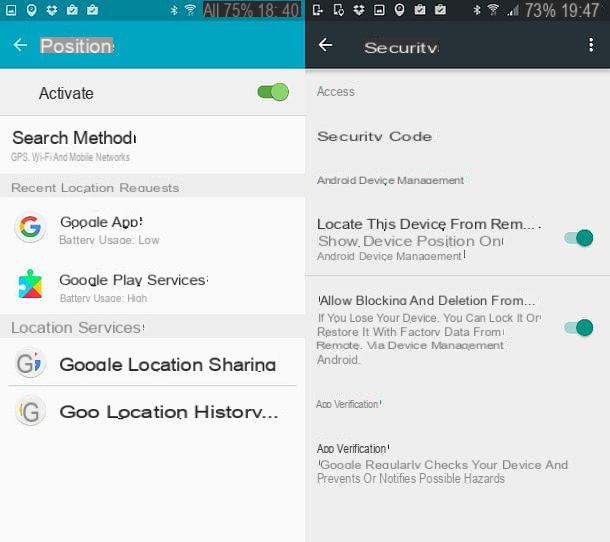
Una vez que los servicios de ubicación y los servicios de Google se hayan activado en su teléfono inteligente, puede ubicarlo de forma remota conectándose al sitio web de Administración de dispositivos Android e iniciando sesión con su cuenta de Google.
Así que espere unos segundos a que su teléfono se ubique en el mapa y elija qué hacer: haciendo clic en el botón Haz que suenepresente en el cuadro blanco ubicado a la izquierda, puede hacer que el teléfono inteligente suene durante unos segundos para atraer la atención de los transeúntes; haciendo clic en bloquear puede bloquear el dispositivo con un código de seguridad y un mensaje personalizado que se mostrará en la pantalla de bloqueo, mientras hace clic en claro puede ordenar el formateo del teléfono inteligente con la consiguiente cancelación de todos los datos en su memoria.
Use el formateo solo en casos desesperados (es decir, si le preocupa que nunca podrá recuperar su teléfono), ya que al iniciarlo perderá la capacidad de ubicar el teléfono inteligente en el futuro.
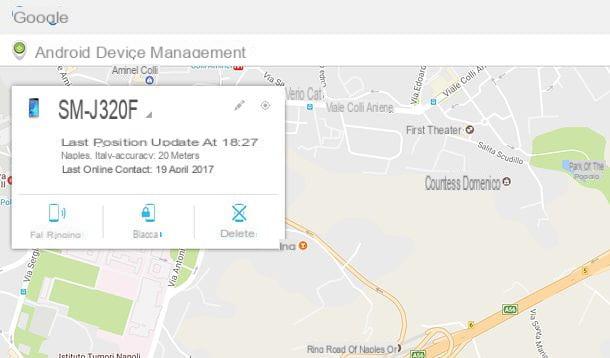
Si tiene más de un dispositivo Android conectado a su cuenta de Google, puede elegir cuál ubicar (y controlar) de forma remota haciendo clic en flecha gris presente junto al nombre del dispositivo ubicado actualmente.
Finalmente, me gustaría señalar que si no tiene una computadora a mano, también puede usar el Administrador de dispositivos Android desde otros dispositivos Android (teléfonos inteligentes y tabletas) instalando la aplicación oficial del Administrador de dispositivos Android. Su funcionamiento es idéntico al de la versión web del servicio, por lo que no hay mucho que explicar.
Aplicación para encontrar Samsung
¿Los sistemas antirrobo incluidos "estándar" en su teléfono inteligente Samsung parecen demasiado limitados? Te entiendo. Como se mencionó anteriormente, estos son sistemas muy útiles en caso de pérdida del teléfono pero menos efectivos en caso de robo del dispositivo (cuando los ladrones, a menudo y voluntariamente, desconectan el teléfono inteligente de la red o lo apagan para que no se pueda rastrear), pero afortunadamente existen soluciones alternativas más avanzadas.
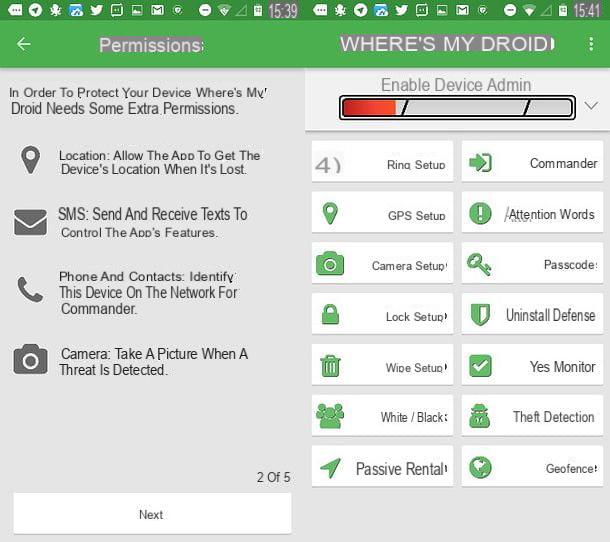
- Android Lost: esta es una aplicación antirrobo gratuita que le permite ubicar su teléfono inteligente de forma remota, activar el GPS y la conexión a Internet en caso de desactivación, tomar fotos de forma remota y controlar el teléfono a través de SMS para que pueda obtener comentarios del dispositivo incluso cuando la conexión a Internet no está disponible. Es muy sencillo de configurar pero lamentablemente sus funciones más avanzadas, como la reactivación remota del GPS, no son compatibles con todos los dispositivos.
- Cerberus - sin duda una de las mejores aplicaciones antirrobo para Android, así como una de las más avanzadas. Cuesta 5 euros / año pero puedes probarlo gratis durante 7 días. Entre sus funciones más interesantes están la ubicación remota del dispositivo, el control vía SMS, el bloqueo del apagado del smartphone, la posibilidad de tomar fotos y hacer videos de forma remota, la reactivación automática del GPS en caso de desactivación y mucho más. . Algunas de las funciones más avanzadas requieren root.
- Wheres My Droid - otra aplicación antirrobo muy interesante. Es freemium, en el sentido de que está disponible en una versión gratuita que se limita a ubicar el teléfono en un mapa y controlarlo a través de Internet o SMS, pero pagando puedes obtener más funciones.
Si estás interesado en estas soluciones alternativas antirrobo y quieres conocer con más detalle cómo funcionan, lee mi tutorial sobre cómo encontrar Android: allí encontrarás toda la información que necesitas.
Qué hacer si le roban su teléfono inteligente

Si le robaron su teléfono inteligente Samsung, no lo bloquee de forma remota. En su lugar, comuníquese con su operador telefónico y solicite el Bloqueo de SIM incluido en este último.
Entonces ve al las autoridades competentes, presente un informe de robo y comuníquese nuevamente con su operador para solicitar el Bloqueo de código IMEI teléfono inteligente robado. De esta forma se puede inhibir su funcionamiento en toda la red nacional.
El bloqueo del código IMEI debe solicitarse a través de un formulario a cumplimentar online o enviar por fax al operador. Para más información al respecto, lee mi tutorial sobre cómo bloquear un teléfono robado: allí encontrarás ilustrados en detalle todos los pasos que se deben seguir después de haber sufrido el robo del teléfono.
Cómo encontrar a Samsung

























